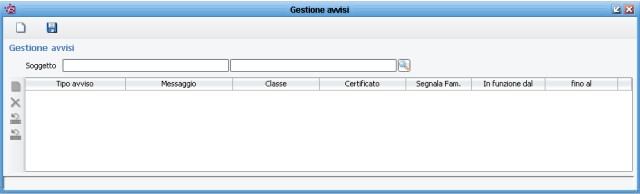Gestione avvisi
Anagrafe -> Certificati -> Avvisi |
Introduzione
Con questa funzione è possibile inserire uno o più avvisi ad un soggetto, allo scopo di evidenziare una determinata situazione.
Gli avvisi che vengono caricati tramite questa funzione, compariranno nella Scheda Visualizzazione Dati Ap5 del soggetto, e possono essere parametrizzati per generare un Messaggio di Avviso in fare di rilascio di Certificati, Carte di Identità, Attestazioni, etc., ma anche contestualmente ad una Pratica Anagrafica di Iscrizione, Cancellazione o Variazione Indirizzo.
wq avviso, andare alla voce di menù: Certificati -> Avvisi -> Gestione Avvisi
Richiamare il soggetto per il quale si desidera gestire l'avviso tramite le sue generalità, e premere il pulsante di ricerca ![]() per individuarlo dallIndice Generale'.
per individuarlo dallIndice Generale'.
Una volta selezionato il soggetto, per caricare un nuovo avviso premere il pulsante ![]() , e compilare i campi come da immagine di esempio che segue:
, e compilare i campi come da immagine di esempio che segue:

I campi da compilare per ogni avviso sono i seguenti:
- Tipo di Avviso può assumere due valori: Semplice o Bloccante ed indica il comportamento che avrà l'avviso in fase di Certificazione
- Messaggio è un campo di testo libero dove scrivere il contenuto dell'avviso (Ad esempio "Deve portare la patente", "Verificare documenti coniuge", "Luogo nascita da verificare", etc.)
- Classe se lasciato vuoto (valore di default) l'avviso verrà visualizzato in qualsiasi contesto di certificazione; se invece si desidera specificare una classe (Anagrafe, Stato Civile, Elettorale, etc.) l'avviso impatterà solamente in fase di rilascio di certificati della classe specificata.
- Certificato se lasciato vuoto (valore di default) l'avviso verrà visualizzato per qualsiasi certificato; altrimenti è possibile specificare per quale singolo certificato si desidera attivare l'avviso.
- Segnala Famiglia se acceso l'avviso si propagherà automaticamente a tutti i componenti della Famiglia del soggetto
- Segnala Pratica se acceso l'avviso verrà visualizzato anche nel caso in cui per il soggetto di apra una Pratica di Iscrizione, Cancellazione o Cambio Indirizzo)
- In funzione dal (campo obbligatorio) serve ad indicare la data dalla quale inizia a decorrere questo avviso; solitamente la si fa coincidere con la data di caricamento dell'avviso.
- Fino al se lasciato vuoto (valore di default) l'avviso non avrà alcuna scadenza, e continuerà ad essere attivo fino a che non verrà cessato o eliminato; se invece viene specificata una data, la procedura lo marcherà automaticamente come cessato allo scadere della data indicata.
- Utente questo campo verrà compilato automaticamente dalla procedura, e indicherà il nome dell'utente/operatore che ha caricato l'avviso.
Dopo aver caricato correttamente un avviso, o dopo qualsiasi modifica, è sempre necessario confermare tramite l'apposito pulsante salva ![]()
Caricamento di più Avvisi
Per lo stesso soggetto, è possibile caricare più avvisi, anche con regole diverse; il meccanismo di caricamento è lo stesso indicato nel paragrafo precedente.
Nella immagine di esempio che segue, per il soggetto ROSSI MARIO è stato caricato un Avviso Semplice che interesserà anche le Pratiche Anagrafiche, e anche un Avviso Bloccante che impatterà nel rilascio di Certificazioni:

Voce di menu: Certificati - Gestione avvisi
Questa funzione permette di inserire dei messaggi di avviso o di blocco della certificazione per determinati cittadini:
Inserire in ordine il cognome e il nome della persona e premere INVIO o F3, oppure premere su ![]() .
.
Se il programma propone più di un nominativo scegliere quello desiderato dall'elenco e premere ![]() .
.
Nella maschera sottostante scegliere il tipo di avviso (blocco o semplice avvertimento), inserire un messaggio di avviso a piacere, scegliere la classe (anagrafe, elettorale, stato civile, etc.), inserire il nome del certificato (es: inserendo residenza verrà visualizzato un elenco di certificati che contengono questa parola, quindi scegliere dall'elenco quello desiderato e confermare con ![]() ), valorizzare il flag "Segnala fam." (se è acceso mette un avviso su tutta la famiglia di appartenenza del soggetto), ed infine inserire la data di inizio e la data di fine dell’avviso (questa ultima può anche essere lasciata vuota se l’avviso è permanente):
), valorizzare il flag "Segnala fam." (se è acceso mette un avviso su tutta la famiglia di appartenenza del soggetto), ed infine inserire la data di inizio e la data di fine dell’avviso (questa ultima può anche essere lasciata vuota se l’avviso è permanente):
I dati che devono essere inseriti obbligatoriamente sono: "Tipo avviso", "Messaggio" e "In funzione dal"; gli altri dati sono opzionali.